Win10遇到U盘中删除提示你需要提供管理员权限才能删除此文件怎么解决?
[windows10] Win10遇到U盘中删除提示你需要提供管理员权限才能删除此文件怎么解决?在U盘中进行删除等操作,就会弹出一个文件访问被拒绝的窗口,提示“你需要提供管理员权限才能删除此文件”,我们点击继续按钮才可以执行操作,遇到这个问题说明管理员权限的问题,一... 20-04-09
可能大家会遇到这样一个问题,在u盘中进行删除等操作,就会弹出一个文件访问被拒绝的窗口,提示“你需要提供管理员权限才能删除此文件”,我们点击继续按钮才可以执行操作,遇到这个问题说明管理员权限的问题,下面分享一下u盘中删除提示“你需要提供管理员权限才能删除此文件”解决方法,感兴趣的朋友不要错过了。
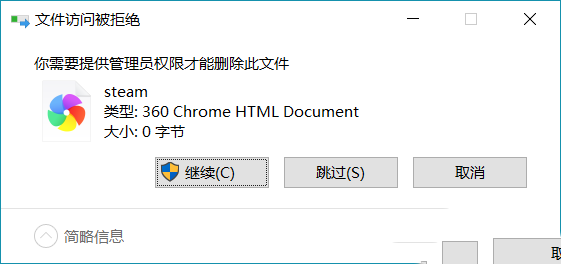
文件访问被拒绝提示
u盘中删除提示“你需要提供管理员权限才能删除此文件”解决方法
首先我们打开“此电脑”,右键点击你的u盘盘符,点击属性,如下图所示。
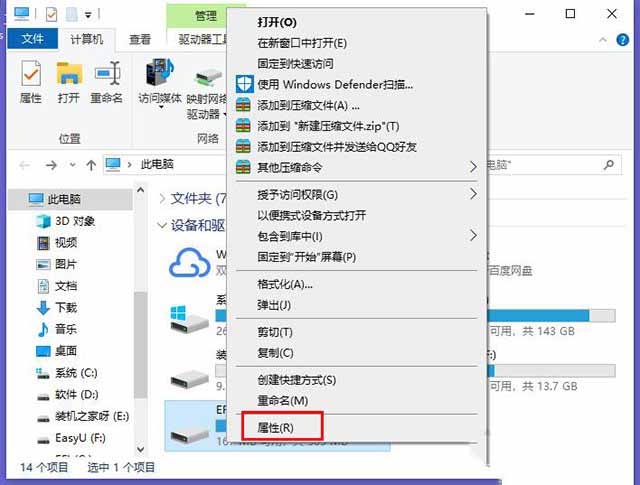
切换至安全的选项卡,点击“编辑”按钮。
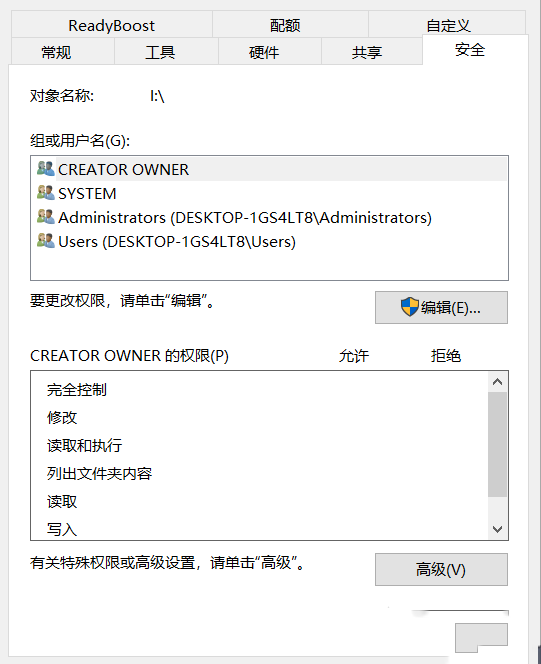
再点击添加按钮,如下图所示。

在编辑框中填写“everyone”,再点击右侧检查名称,会出现查到的对象名:everyone,点击确定。
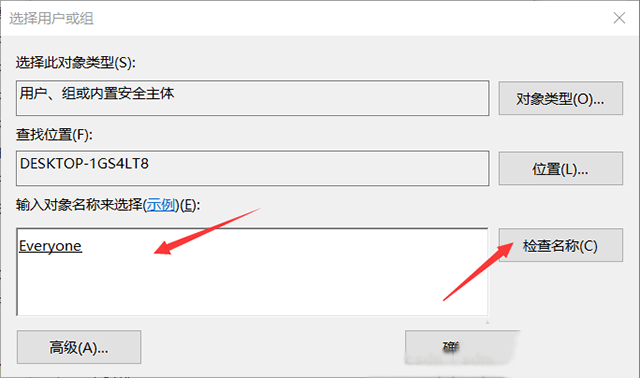
选中everyone,在下面的允许权限下全部勾选,最后确定即可。
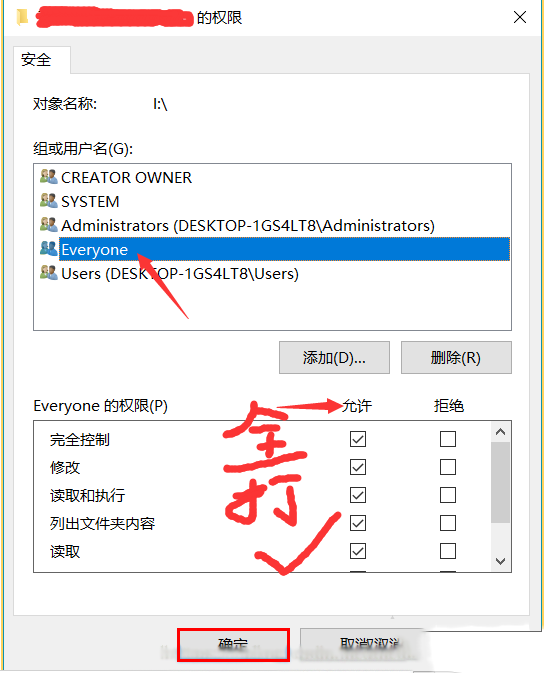
以上就是代码网分享的win10u盘中删除提示“你需要提供管理员权限才能删除此文件”的解决方法,我们只需要添加everyone权限就可以解决了,希望本文能够帮助到大家。
相关文章:
-
[windows10] win10rar文件怎么打开? 最新win10压缩文件解压步骤最近很多升级到win10系统的用户发现自己的rar文件夹打不开了,这是怎么回事呢?其实这是因为…
-
-
[Windows8] tp-link无线路由器的设置方式 简单快速的设置tp-link路由器tp-link无线路由器的设置方式与有线的路由器设置大体一样,只是多了一步关于无线网络的…
-
[windows10] 适合职场新人的15组Win10快捷键今天小编为大家带来了适合职场新人的15组Win10快捷键,需要的朋友一起看看吧... 20-04-13 …
-
-
版权声明:本文内容由互联网用户贡献,该文观点仅代表作者本人。本站仅提供信息存储服务,不拥有所有权,不承担相关法律责任。
如发现本站有涉嫌抄袭侵权/违法违规的内容, 请发送邮件至 2386932994@qq.com 举报,一经查实将立刻删除。
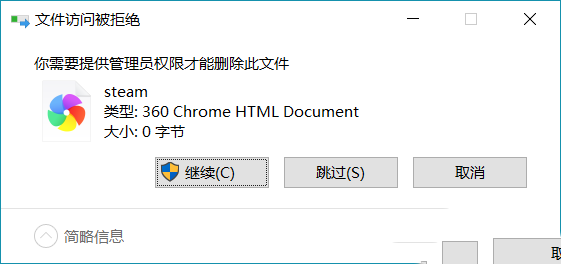
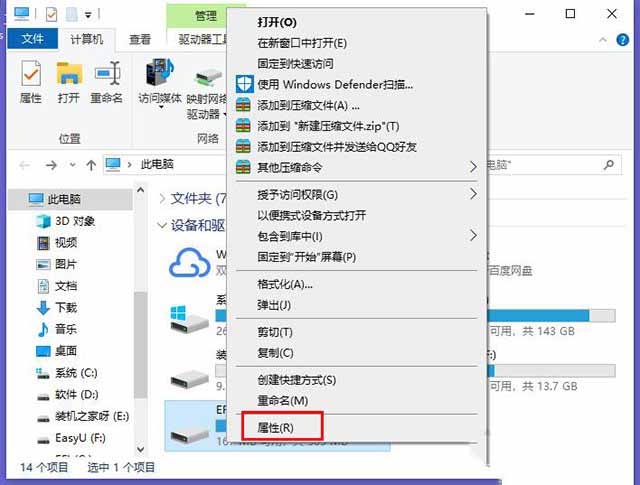
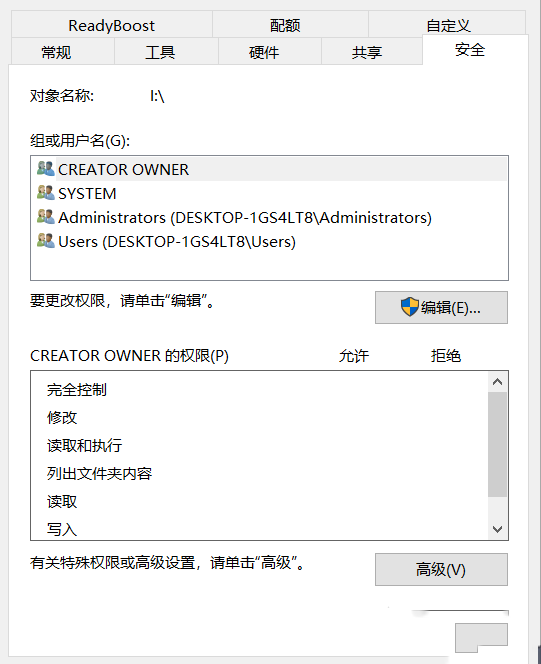

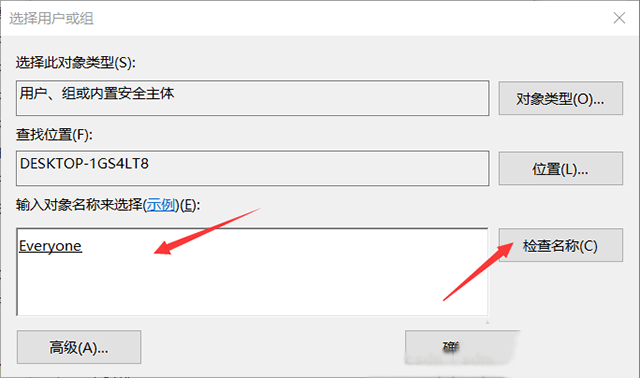
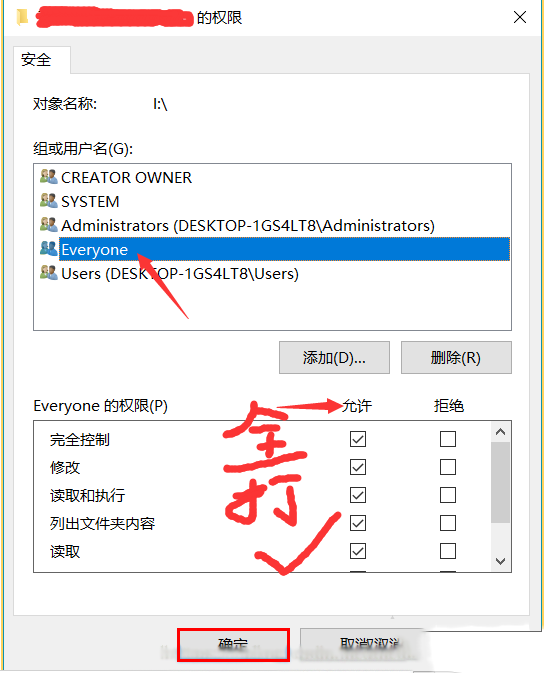




发表评论